Tips
Om din Mac inte har en DVD-enhet måste du ansluta en tredjeparts DVD-enhet via USB-plugin.
Även om det blir mycket lättare att dela eller säkerhetskopiera mediefiler och data med din mobiltelefon, USB-hårddisk eller molnlagringstjänster, betyder det inte att brinnande DVD är inaktuell nu. När det gäller att lagra eller förhindra de viktiga videor eller filmfiler är det fortfarande mer tillförlitligt att bränna dem på en verklig skiva.
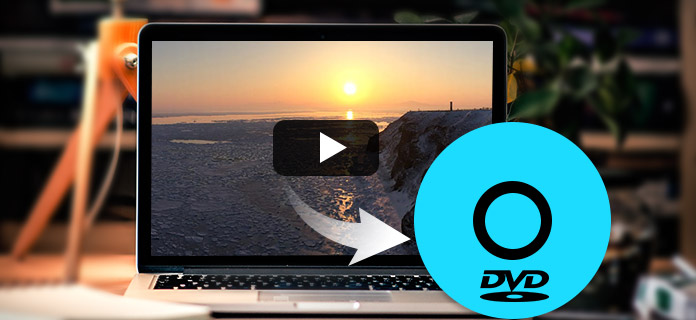
Många oroar sig för att bränna DVD-processen kan vara komplicerad, men om du väljer en korrekt DVD-brännare kan du enkelt och snabbt bränna DVD på Mac eller Windows. I den senaste artikeln har jag visat hur man bränner en DVD på Windows, den här artikeln ger dig en introduktion om det bästa DVD-brännare för Mac, och lär dig hur du bränner DVD på Mac.
Om du har sökt på Internet skulle du hitta mer än en DVD-bränningsprogramvara för Mac-rekommendation. Många sa också att den inbyggda iTunes faktiskt är den bästa DVD-brännaren för Mac, vilket gör att du enkelt kan bränna DVD eller ljud-CD.
För Mac-datorer har du inte många alternativ. Det enda gratisprogram jag kan rekommendera är Bränna.
Funktioner
steg 1 Gå vidare och ladda ner programvaran och kör sedan applikationen.
steg 2 Klicka på den lilla plusikonen längst ner till vänster för att lägga till video till ditt projekt.
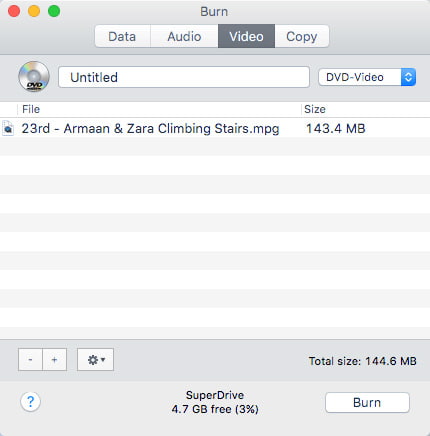
Om din video inte är i rätt format kan du konvertera den till rätt format som mpg.
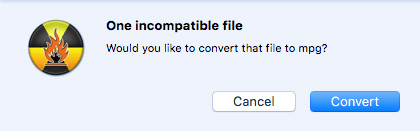
steg 3 När du har lagt till alla dina filer klickar du på knappen Bränna för att starta bränningsprocessen.
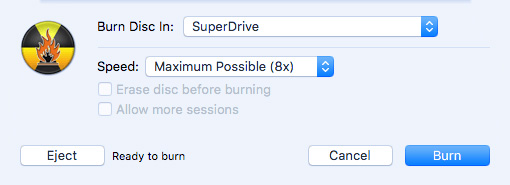
För att spara all jämförelse, här skulle jag vilja rekommendera dig den mest kraftfulla och professionella DVD-brännare för Mac. Det är den bästa och snabbaste DVD-bränningsprogramvaran för att bränna DVD-skivor, DVD-mappar och DVD ISO-bilder från dina videofiler. Dessutom finns det några avancerade funktioner som tillhandahålls i denna Mac DVD-brännare, du kan anpassa din egen DVD-meny som du vill, eller lägga till ljudspår och undertexter på DVD. Ladda ner nu denna DVD-brännare för Mac och lära dig hur du enkelt bränner videor till DVD på Mac.
steg 1 Ladda ner och installera denna DVD-brännare för Mac på din dator.

steg 2 Sätt i en tom DVD-skiva i DVD-enheten.
Tips
Om din Mac inte har en DVD-enhet måste du ansluta en tredjeparts DVD-enhet via USB-plugin.
steg 3 Klicka på "Lägg till filer" -knappen för att lägga till källvideofiler till den här applikationen.

steg 4 Välj mål-DVD-skivan i listrutan "Destination". Om du bara behöver skapa DVD-mapp eller ISO-bildfil kan du välja att spara som DVD-mapp eller spara som ISO (* .iso) och ställa in destinationsmappen.
steg 5 Välj menyn för utmatnings-DVD: n i förhandsvisningsfönstret till höger i applikationen genom att trycka på höger- eller vänsterpilen. Du kan också klicka på "Redigera meny" -knappen för att göra ytterligare redigering på menyn, som menystil, ram, knapp, bakgrundsmusik / bild, och så vidare.

steg 6 Om du behöver lägga till ljudspår och undertexter på DVD-skivan eller redigera videoeffekten kan du klicka på korrelativknappen längst upp i applikationen.

steg 7 Klicka på "Bränna" -knappen för att börja bränna källvideor till DVD: n.
Den här artikeln introducerar dig främst den bästa DVD-brännaren för Mac och hur du bränner DVD med denna Mac DVD-brännare. Har du fortfarande fler frågor? Lämna gärna dina kommentarer nedan.

